Raahaa projektio uuteen paikkaan
Yleistä
Voit muuttaa projektion paikkaa mallin piirustuksessa raahaamalla sitä.
- Projektiot voivat olla toisiinsa sidottuja, siten että kun raahaat yhtä projektiota, niin siihen sidotut projektiot raahautuvat mukana.
- Projektioita voidaan sitoa toisiinsa myös esim. etäisyys- tai yhtenevyysehtojen avulla.
- Täten sidottu projektio ei raahaudu mukana, mutta kun piirustus päivitetään esim. F5-näppäimellä, niin projektiot asettuvat ehtojen määrittelemille paikoille.
- Projektioiden keskinäisen sidonnan takia:
- Kun vedät pääprojektiota, sen eri projisointisuunnista muodostetut projektiot siirtyvät mukana.
- Kun vedät projektiota, jonka avulla on tehty uusi projektio, niin molemmat raahautuvat.
- Osasuurennos ja leikkausprojektio eivät raahaudu muiden projektioiden mukana.
- Projektio, joka on sidottu toiseen projektioon, liukuu vain joko pysty- tai vaakasuuntaan.
Muuta projektion paikkaa:
- Valitse projektio:
- Vie kohdistin projektion kohdalle, ja kun se värjätään huomiovärillä paina hiiren vasen painike.
- Liikuta hiirtä samalla painaen hiiren vasenta painiketta. Projektion paikka piirustuksessa muuttuu.
- Vapauta hiiren painike. Projektio asettuu paikalleen.
Esimerkki: Raahataan pääprojektiota
- Kohdistin on viety pääprojektion päälle, jolloin sen väri on muuttunut.
- Hiiren valintapainike on painettu pohjaan.
- Hiirtä on siirretty, jolloin projektiot seuraavat liikettä.
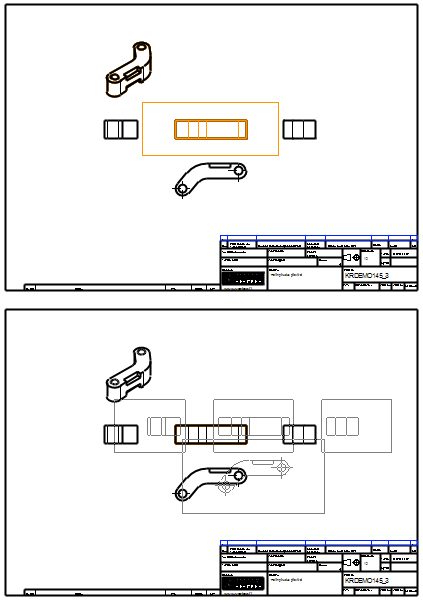
Esimerkki: Raahataan projektiota, jonka perusteella on luotu toinen projektio
- Kohdistin on viety projektion Vasemmalta päälle. Tämän projektion perusteella on aiemmin tehty sen yläpuolella näkyvä projektio.
- Hiiren valintapainike on painettu pohjaan.
- Hiirtä on siirretty, jolloin liittyvä projektio seuraa liikettä.
- Projektio liukuu vain vaakasuuntaan, koska se liittyy pääprojektioon.
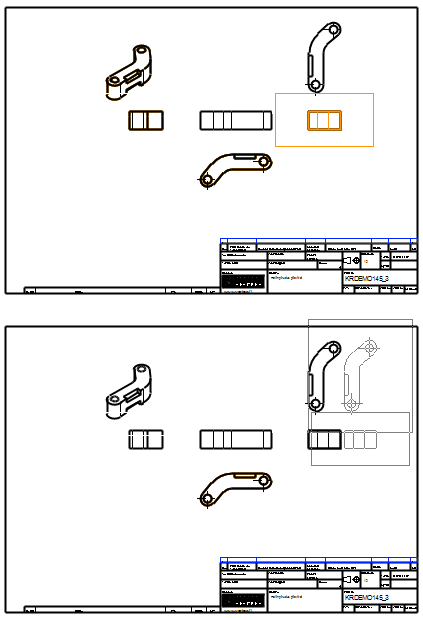
Huomaa:
- Pääprojektion tunnistat projektion tunnuksesta VIEW1.
- Voit tarkastella projektion ominaisuuksia tilannekohtaisella toiminnolla
 Ominaisuudet.
Ominaisuudet. - Voit siirtää projektiota viitepisteen suhteen toiminnolla
 Siirrä
Siirrä- Tällöin projektio voidaan siirtää vapaasti valittuun paikkaan.
- Katso tarkemmin Projektion siirto.
- Tällä toiminnolla siirretty projektio raahautuu kuitenkin "emoprojektionsa" mukana, jos sitä raahataan.
